목차
이 문서에서는 두 가지 방법을 사용하여 Excel 에서 피벗 테이블을 자동으로 새로 고치는 방법을 보여줍니다. 데이터 원본의 변경 사항으로 피벗 테이블을 자동 업데이트하는 것은 Excel에서 제공하는 강력한 기능입니다. 하지만 내장 함수는 아닙니다. 가이드를 따라 엑셀 계산을 자동화해 봅시다.
연습 워크북 다운로드
이 글을 읽는 동안 연습할 연습 워크북을 다운로드하세요.
피벗 테이블 새로 고침.xlsm
2 Excel에서 피벗 테이블을 자동으로 새로 고치는 방법
Excel 피벗 테이블 , 데이터 세트에 대해 두 개의 피벗 테이블 을 만들었습니다. 데이터 세트는 날짜, 지역, 도시 이름, 제품 이름, 제품 범주, 단가, 수량 및 총 가격과 같은 모든 필수 세부 정보가 포함된 판매 데이터 목록을 보여줍니다.
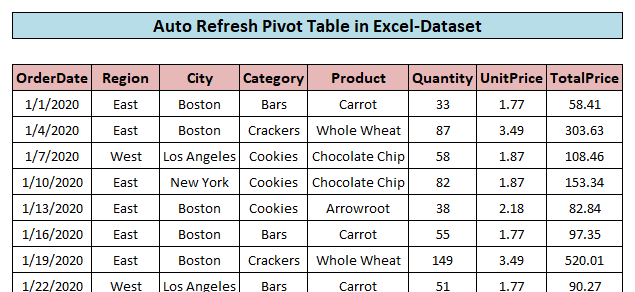
이 데이터 세트를 사용하여 만든 2개의 피벗 테이블 이 있습니다. 하나는 총 판매액 이 다른 도시 에 따라 어떻게 다른지 보여주기 위한 것입니다(스크린샷 1 ) 및 다른 카테고리 의 제품에 대한 총 판매액을 표시하는 다른 표 (스크린샷 2 ).
스크린샷 1:

스크린샷 2:
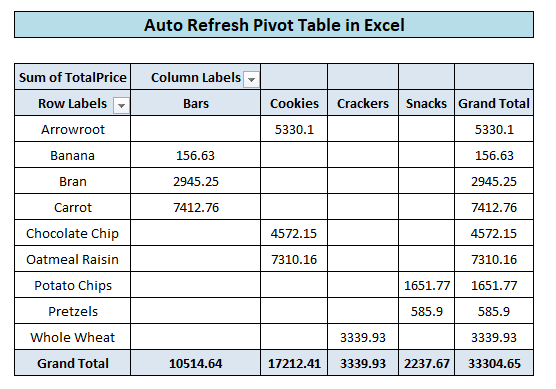
1. 통합 문서가 열릴 때 자동으로 피벗 테이블 새로 고침
이 방법은 통합 문서 가 <1일 때마다 피벗 테이블을 업데이트 합니다>opened , 데이터세트가 변경될 때마다가 아닙니다. 그래서 그것은 같다 피벗 테이블 의 부분 자동화 . 피벗 테이블에 대한 자동 새로 고침 기능을 활성화하는 단계를 따르십시오.
단계:
- 오른쪽 클릭 아무 피벗 테이블의 셀을 선택하여 컨텍스트 메뉴를 엽니다.
- 컨텍스트 메뉴에서 피벗 테이블 옵션 을 선택합니다.

- 피벗 테이블 옵션 창에서 데이터 탭으로 이동하여 데이터 새로 고침을 선택합니다. 옵션 파일을 열 때.
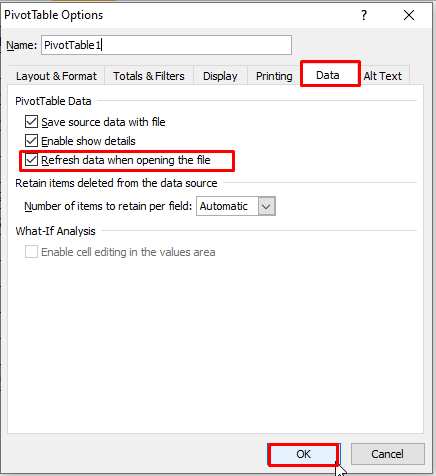
- 마지막으로 확인 을 눌러 창을 닫습니다.
자세히 보기: Excel에서 모든 피벗 테이블을 새로 고치는 방법
유사한 판독값
- 피벗 테이블 아님 새로 고침(5가지 문제 및 솔루션)
- Excel에서 차트를 새로 고치는 방법(2가지 효과적인 방법)
2. VBA로 Excel 피벗 테이블 자동 새로 고침
간단한 VBA 코드를 사용하여 자동으로 피벗 테이블을 업데이트 할 수 있습니다. 모든 소스 데이터 를 변경합니다. 가장 중요한 것은 업데이트를 보기 위해 파일을 닫았다가 다시 열어야 하는 이전 방법과 달리 즉시 발생합니다. 가이드를 따르세요!
단계:
- Excel 리본 에서 개발자 탭으로 이동합니다. Visual Basic 탭을 클릭하여 Visual BasicEditor.

- Visual Basic Editor 에서 VBA 프로젝트 탐색기 로 이동합니다. 모든 워크시트가 나열됩니다. 소스 데이터 가 포함된 워크시트 를 선택하고 더블 클릭 합니다. 필요한 코드를 작성하기 위해 새 모듈 이 열립니다.

- 이 단계에서 이벤트 매크로 . 이를 위해 모듈의 왼쪽 에 있는 개체 드롭다운을 클릭하고

- 를 선택합니다. 위의 단계는 Worksheet_SelectionChange 이벤트 를 추가합니다.

- 모듈에 이벤트를 추가하려면 을 클릭합니다. 절차 드롭다운 하고 변경

- 을 선택합니다. 이제 새로운 이벤트 매크로 가 표시됩니다. Worksheet_Change 라는 모듈에 추가되었습니다. 이 안에 코드를 작성할 것입니다. 따라서 Worksheet_SelectionChange
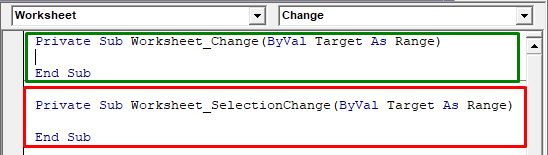
- 를 삭제 합니다. 마지막으로 변경 이벤트 내에 간단한 VBA 코드를 추가합니다.
6554
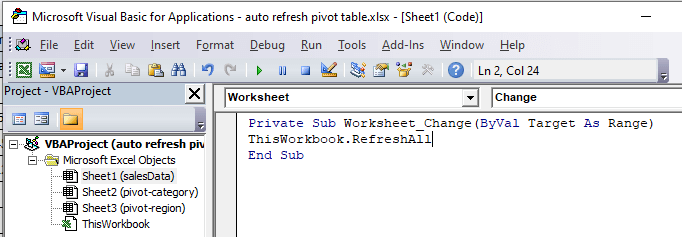
이 VBA 코드 는 소스 파일에서 셀 데이터를 변경할 때마다 실행됩니다. 소스 와 관련된 모든 피벗 테이블 이 그에 따라 업데이트 되며 즉시 됩니다.
자세히 보기 : VBA로 모든 피벗 테이블을 새로 고치는 방법(4가지 방법)
단일 피벗 테이블을 자동으로 새로 고치는 VBA 코드
통합 문서의 모든 피벗 테이블 을 자동으로 새로 고치지 않으려면 특정 항목 이 아니라 다음 코드를 사용할 수 있습니다. 이 코드는 데이터 소스를 변경할 때 pivot-category 시트의 피벗 테이블만 업데이트합니다.
6438

In 이 코드에서 pivot-category 는 피벗 테이블을 포함하는 시트 이름입니다. 워크시트와 피벗 테이블의 이름을 쉽게 확인할 수 있습니다.

위 스크린샷에서 시트 이름 을 볼 수 있습니다. Excel 워크시트 의 하단 탭 .
통합 문서의 모든 피벗 테이블 을 자동으로 새로 고치지 않으려면 특정 항목 만 다음 코드를 사용할 수 있습니다. 이 코드는 데이터 소스를 변경할 때 시트 피벗 범주의 피벗 테이블만 업데이트합니다.
자세히 보기: VBA에서 Excel의 피벗 테이블 새로 고침
기억해야 할 사항
방법 2에서 VBA 코드 를 사용하면 피벗 테이블이 자동화되지만 실행 취소 가 손실됩니다. 히스토리 . 변경 후에는 이전 단계로 돌아갈 수 없습니다. 이것은 매크로를 사용하여 피벗 테이블을 자동으로 업데이트하는 단점입니다.
결론
이제 Excel에서 피벗 테이블을 자동화하는 방법을 알았습니다. 이 기능을 보다 자신 있게 사용하는 것이 좋습니다. 질문이나 제안 사항이 있으시면 아래 댓글 상자에 남겨주세요.

